取り付け ARC-1882ix [HDD]
1個目のARC-1882ix が稼働していたサーバに2個目のARC-1882ix を取り付けたのですが…見えませんでした。
1個目は見えるのに、2個目は見えない。
2個目だけにしても見えない。
サーバの電源を入れた時に、ARC-1882ix のLEDがピカピカ光るので、壊れている様には思えない。
しかし、BIOS画面が1個目のARC-1882ix は出るが、2個目は出てこない。
挿すスロットを変えてもダメでした。

結局、サーバを変えたら認識しました。
サーバが2台あってよかった。
PCI-Express x16スロットはがあれば、PCI-Express x8のARC-1882ixは挿せますが、長さが250mmもあると大きめのケースでないと収まらない。
ともかく、認識出来たサーバで起動して、購入時に2012年10月か11月の作成日付だった Firmware を、2013年6月,7月のものにして元のサーバに戻したら無事認識しました。
RAIDの設定に入ります。
areca の RAIDボードは ARCHTTP というツールを使って RAID を構築,管理します。
ドライバの他に ARCHTTP をインストールします。
ARCHTTPのインストール後、サーバにログオンすると以下の様な画面が現れます。
ARC-1882ixの2枚挿しなので、Controller #01 と #02 が見えてます。
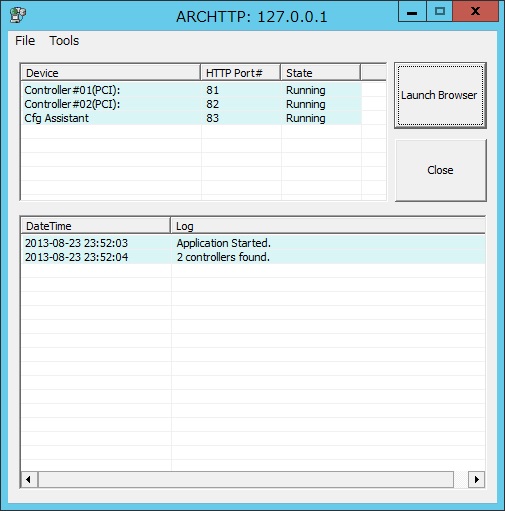
Controler #01 又は #02 を選択して、Launch Browser ボタンを押すと、IEが起動し、ARC-1882ix の管理画面のログオンが出ます。
それぞれにログオンして System Information を表示したところです。
ARC-1882IX-12 や PPC440プロセッサ や 4GBキャッシュが確認出来ます。
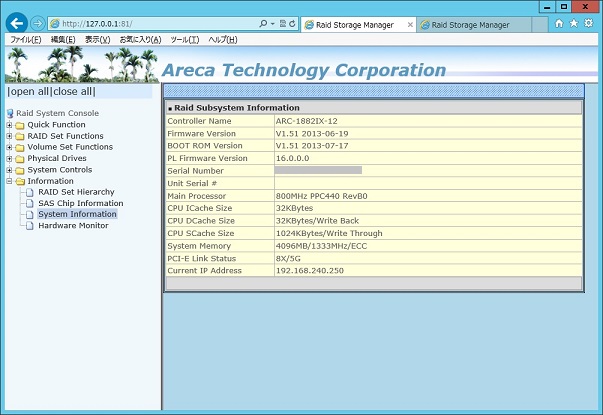
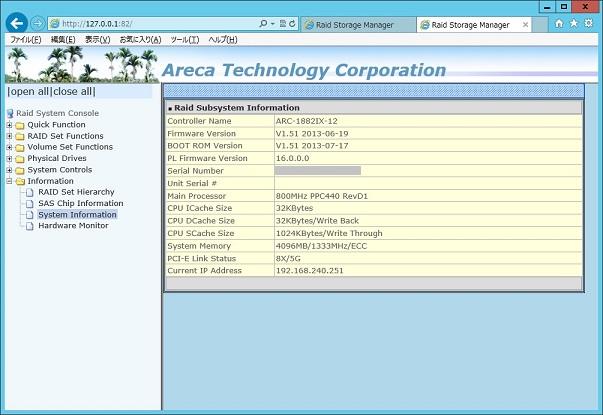
ARC-1882ix にはLANポートもあり、IPアドレスを設定すれば他のPCからWebでアクセスする事も出来ます。
表示される画面は ARCHTTP で表示される画面と同じものです。
ちなみに、デフォルトのアドレスは 192.168.1.1 になってました。
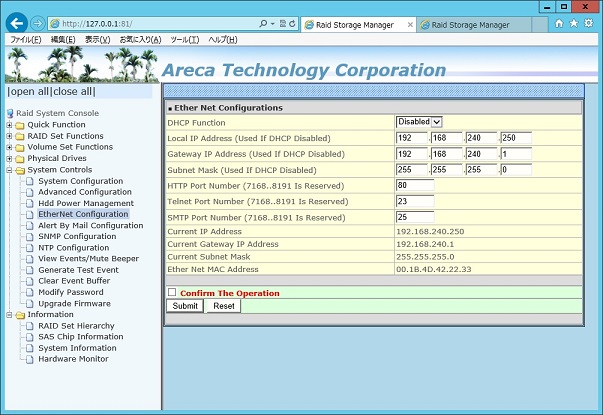
最初に Create RAID Set でHDDを選択して submit します。
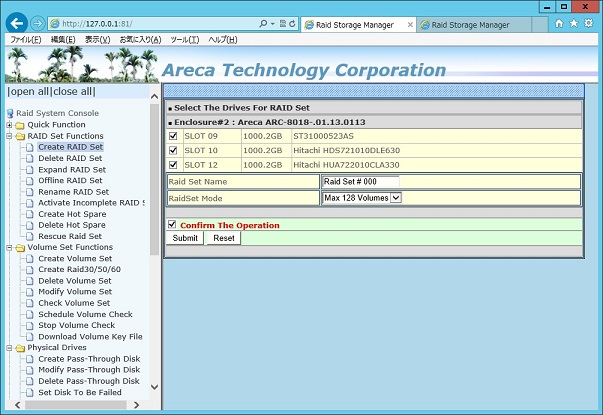
次に Create Volume Set で RAID Set を選択し、
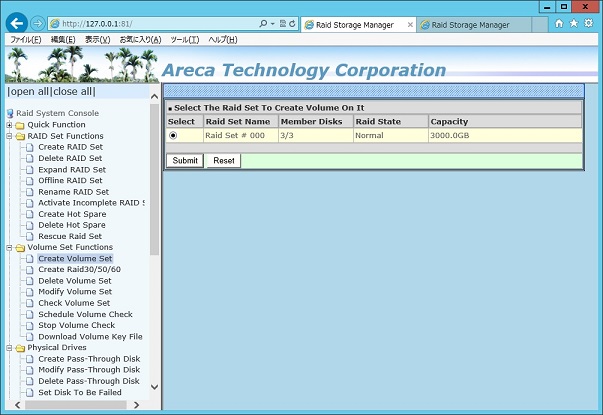
Raid Level や Capacity , Initialization Mode , Cache Mode 等を設定して submit します。
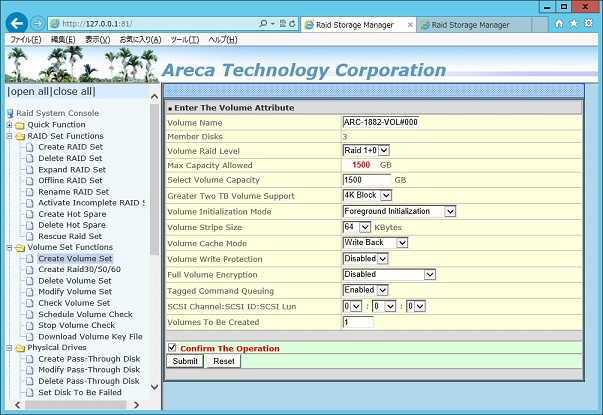
Initialization Mode に Foreground Initialization を選んだので直ちに初期化が走ります。
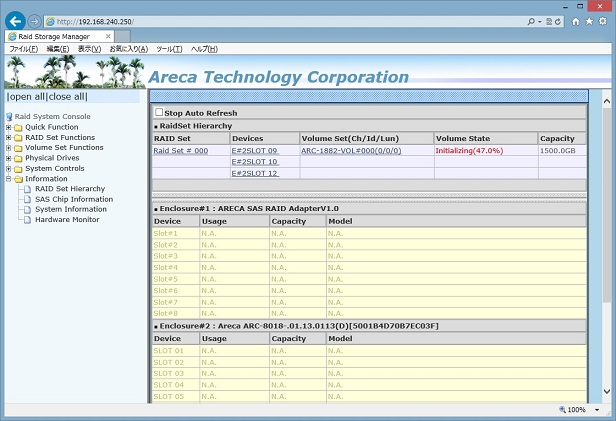
これをコントローラ毎にもう1セット作成しています。
OSはWindows Server 2012 なので、2つのボリュームを1つの記憶域プールで作成します。
その記憶域プールに、元あった様に仮想ディスクを作成しました。
ARC-1882ixの方でRAID0+1してるので、各ディスクは simple で作成しています。
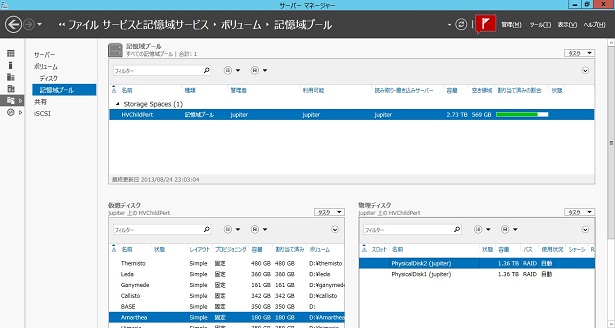
後は、バックアップしたものをリストアすれば、元通り使える様になりますが、その前にベンチマークでもして確認しときます。
CrystalDiskMark 3.0 の結果です。
さすがに ARC-1882ix 4GBキャッシュ×2なので余裕です。
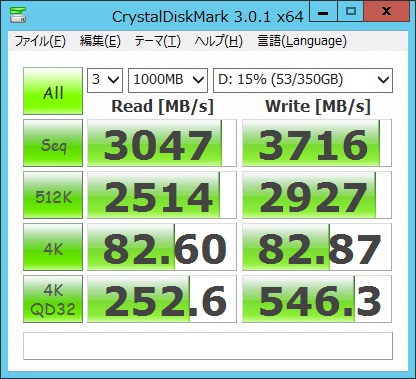
4000MBではこうなってしまいますすが…
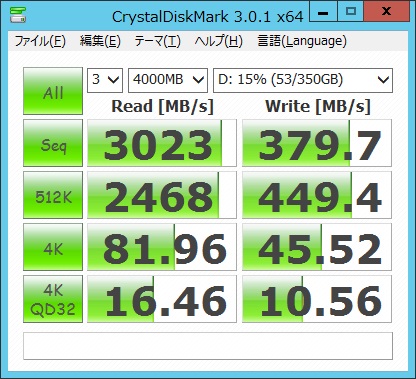
この後、バックアップを戻して無事稼働中です。
ちなみに、前は ARC-1280ML との混在環境で、サーバを再起動すると記憶域プール内に作成された仮想ディスクがデタッチされた状態になってしまっていましたが、ARC-1882ix オンリーとなった今は再起動してもデタッチされる事は無くなりました。
ARC-1882ix オンリーな環境にする前にドライバを最新にして再起動した時は、仮想ディスクがデタッチされていたので、再起動してもデタッチされない様になるにはドライバとボード側の両方が Windows Server 2012 の記憶域プールに対応している必要がありそうです。
1個目は見えるのに、2個目は見えない。
2個目だけにしても見えない。
サーバの電源を入れた時に、ARC-1882ix のLEDがピカピカ光るので、壊れている様には思えない。
しかし、BIOS画面が1個目のARC-1882ix は出るが、2個目は出てこない。
挿すスロットを変えてもダメでした。

結局、サーバを変えたら認識しました。
サーバが2台あってよかった。
PCI-Express x16スロットはがあれば、PCI-Express x8のARC-1882ixは挿せますが、長さが250mmもあると大きめのケースでないと収まらない。
ともかく、認識出来たサーバで起動して、購入時に2012年10月か11月の作成日付だった Firmware を、2013年6月,7月のものにして元のサーバに戻したら無事認識しました。
RAIDの設定に入ります。
areca の RAIDボードは ARCHTTP というツールを使って RAID を構築,管理します。
ドライバの他に ARCHTTP をインストールします。
ARCHTTPのインストール後、サーバにログオンすると以下の様な画面が現れます。
ARC-1882ixの2枚挿しなので、Controller #01 と #02 が見えてます。
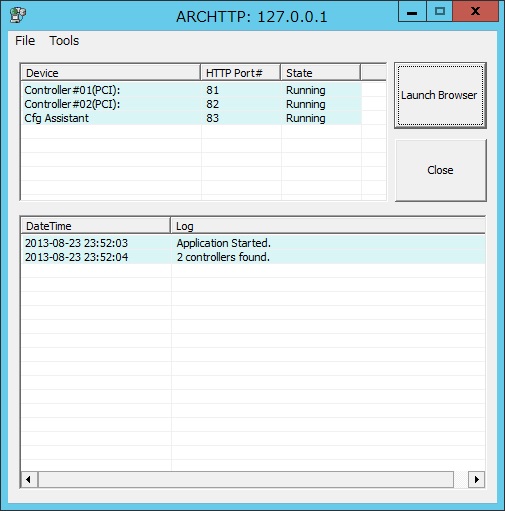
Controler #01 又は #02 を選択して、Launch Browser ボタンを押すと、IEが起動し、ARC-1882ix の管理画面のログオンが出ます。
それぞれにログオンして System Information を表示したところです。
ARC-1882IX-12 や PPC440プロセッサ や 4GBキャッシュが確認出来ます。
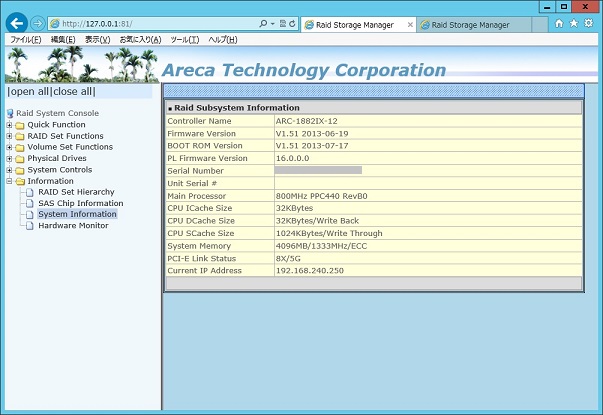
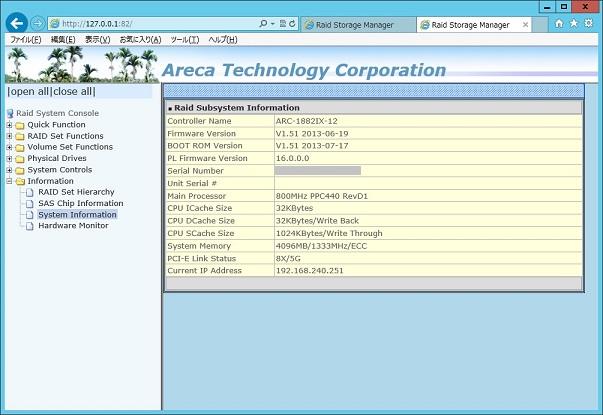
ARC-1882ix にはLANポートもあり、IPアドレスを設定すれば他のPCからWebでアクセスする事も出来ます。
表示される画面は ARCHTTP で表示される画面と同じものです。
ちなみに、デフォルトのアドレスは 192.168.1.1 になってました。
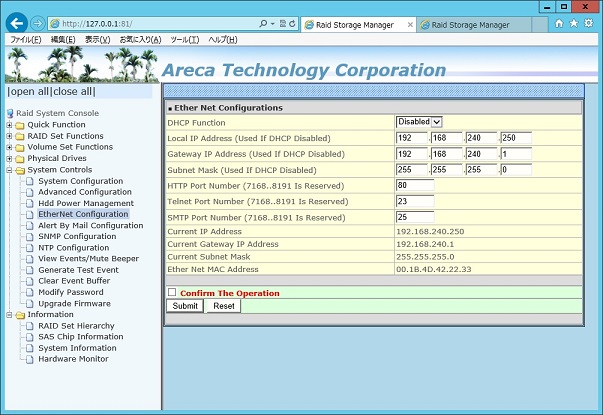
最初に Create RAID Set でHDDを選択して submit します。
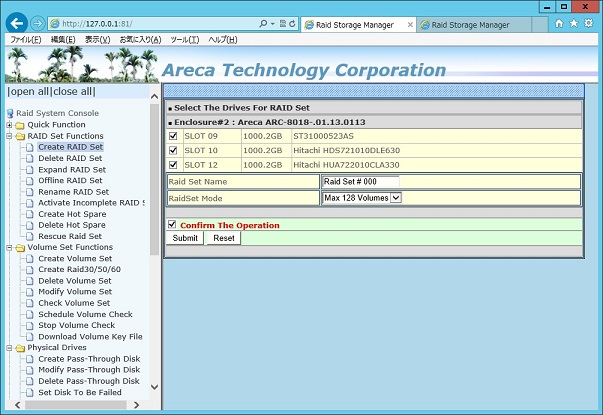
次に Create Volume Set で RAID Set を選択し、
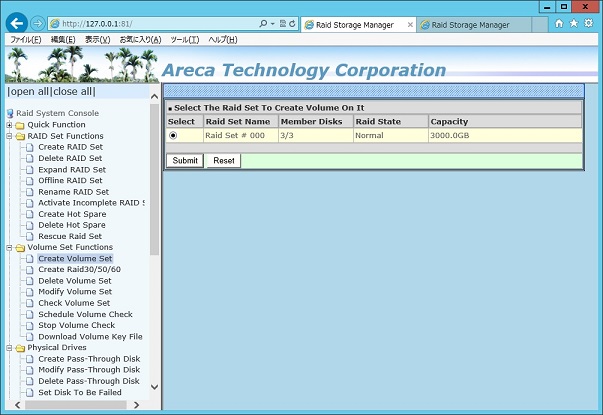
Raid Level や Capacity , Initialization Mode , Cache Mode 等を設定して submit します。
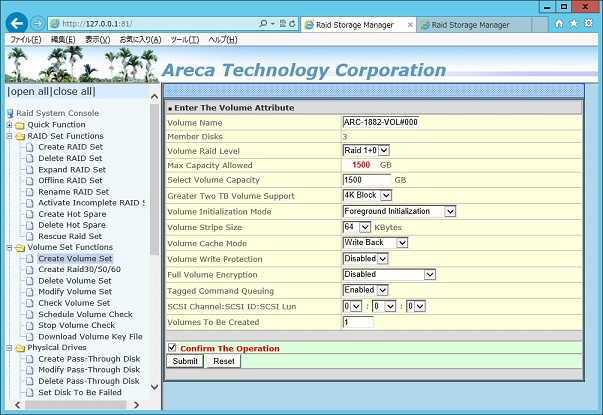
Initialization Mode に Foreground Initialization を選んだので直ちに初期化が走ります。
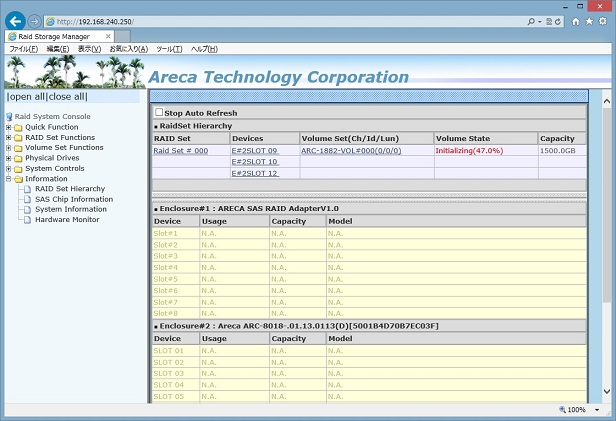
これをコントローラ毎にもう1セット作成しています。
OSはWindows Server 2012 なので、2つのボリュームを1つの記憶域プールで作成します。
その記憶域プールに、元あった様に仮想ディスクを作成しました。
ARC-1882ixの方でRAID0+1してるので、各ディスクは simple で作成しています。
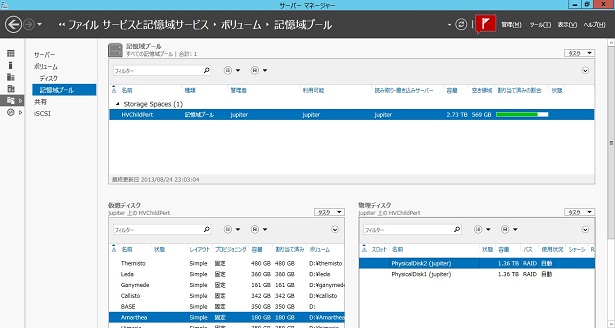
後は、バックアップしたものをリストアすれば、元通り使える様になりますが、その前にベンチマークでもして確認しときます。
CrystalDiskMark 3.0 の結果です。
さすがに ARC-1882ix 4GBキャッシュ×2なので余裕です。
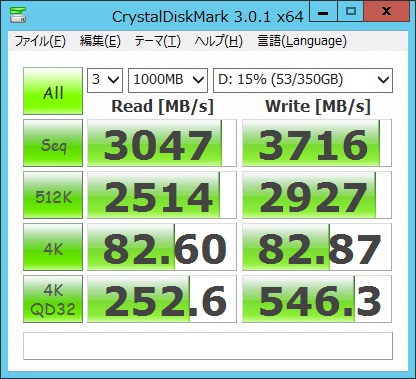
4000MBではこうなってしまいますすが…
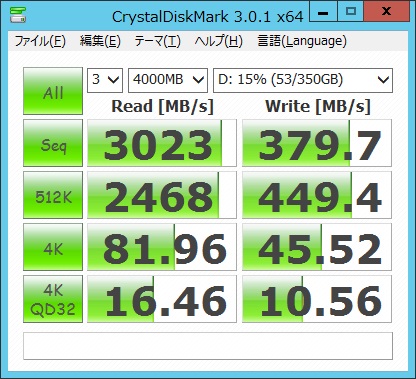
この後、バックアップを戻して無事稼働中です。
ちなみに、前は ARC-1280ML との混在環境で、サーバを再起動すると記憶域プール内に作成された仮想ディスクがデタッチされた状態になってしまっていましたが、ARC-1882ix オンリーとなった今は再起動してもデタッチされる事は無くなりました。
ARC-1882ix オンリーな環境にする前にドライバを最新にして再起動した時は、仮想ディスクがデタッチされていたので、再起動してもデタッチされない様になるにはドライバとボード側の両方が Windows Server 2012 の記憶域プールに対応している必要がありそうです。




コメント 0